2 Cara Cek Jalan Macet saat Liburan lewat Google Maps dan Waze
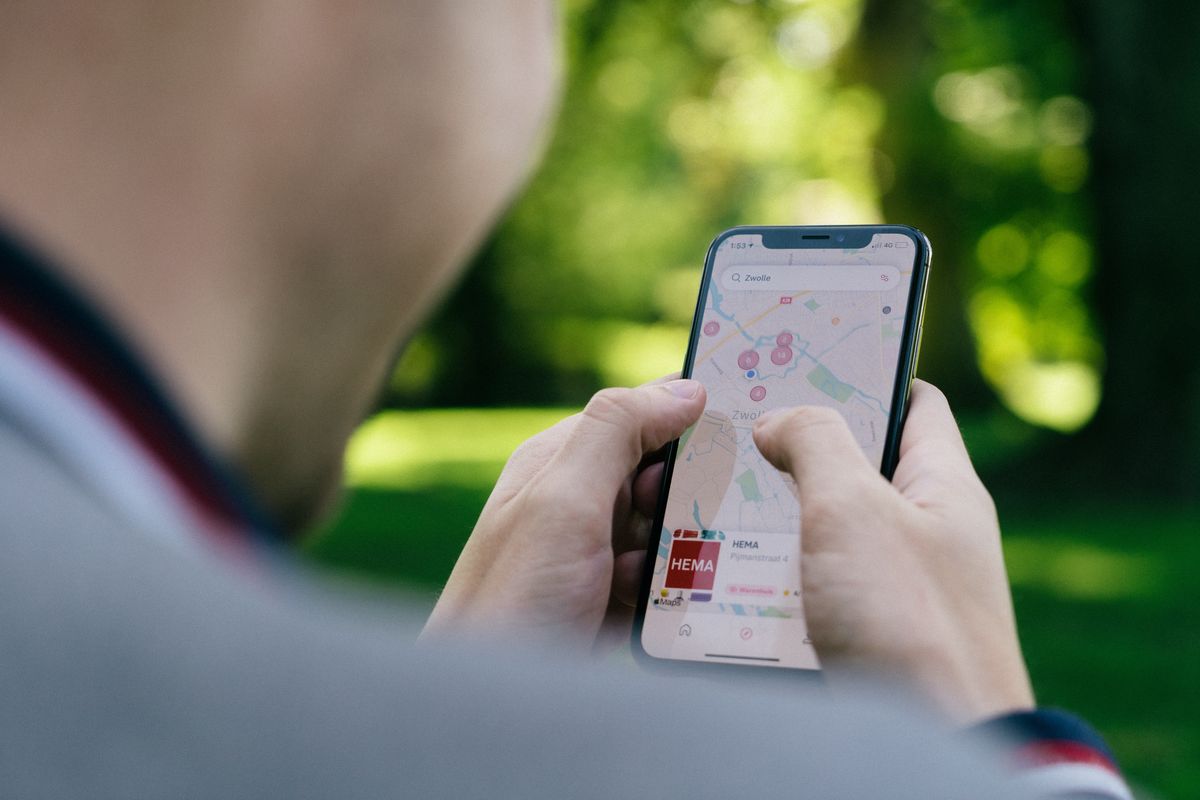
Cara cek jalan macet dibutuhkan pengemudi ketika sedang berpergian. Terlebih lagi saat liburan Natal dan Tahun Baru 2023 saat ini. Masyarakat mulai memadati arah menuju tempat wisata maupun kampung halaman.
Agar perjalanan tetap nyaman dan aman pengemudi terkadang memilih untuk menghindari area kemacetan. Umumnya akan beralih ke titik alternatif maupun menhindarinya di jam-jam tertentu.
Untuk mengecek kemacetan saat liburan, pengguna bisa melihat jalan macet melalui aplikasi.Yaitu melalui Google Maps dan Waze. Untuk mengetahui jalanan macet lewat Gmaps dan Waze cukup mudah. Selengkapnya berikut ini langkah-langkahnya.
Baca juga: Cara Share Lokasi serta Melacak Teman via WhatsApp dan Google Maps
Cara lihat jalan macet di Google Maps
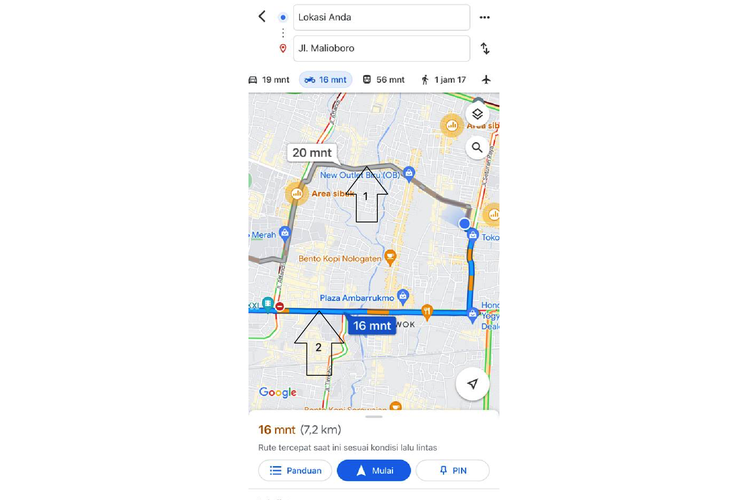 /Zulfikar Ilustrasi warna jalan di Google Maps. (1) Jalan warna abu-abu dan (2) jalan warna biru.
/Zulfikar Ilustrasi warna jalan di Google Maps. (1) Jalan warna abu-abu dan (2) jalan warna biru.- Buka aplikasi Google Maps di ponsel Anda. Umumnya pada ponsel Android aplikasi ini sudah tersedia di setiap ponsel. Apabila belum, unduh Google Maps di Play Store (Android) atau App Store (iOS)
- Buka aplikasi Gmaps dan pastikan telah diizinkan mengakses fitur Lokasi pada ponsel
- Setelah Google Maps tebuka, pilih ikon persegi kecil yang muncul di bagian tampilan peta
- Selanjutnya pilih jenis peta “Lalu Lintas”
- Google Maps akan menampilkan peta dengan informasi khusus pada kondisi lalu lintas di jalan
Cara lihat jalan macet di aplikasi Waze
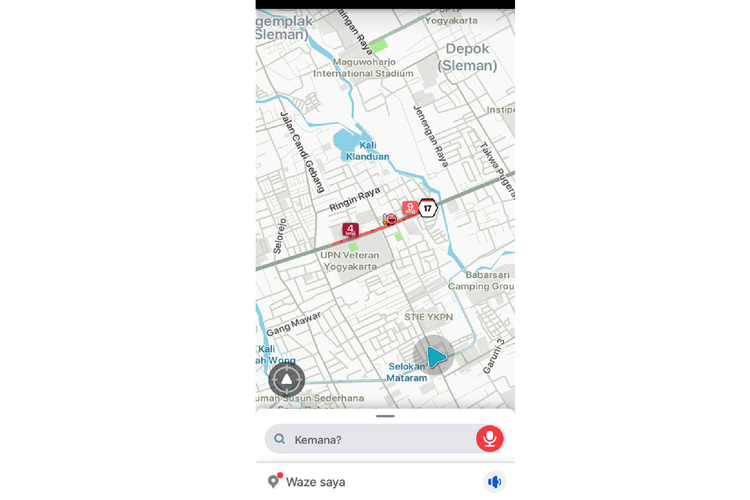 /Zulfikar Ilustrasi kondisi lalu lintas yang termuat di aplikasi Waze
/Zulfikar Ilustrasi kondisi lalu lintas yang termuat di aplikasi Waze- Unduh aplikasi Waze di Play Store (Android) atau App Store (iOS) dan buka di ponsel Anda
- Pastikan izin akses fitur Lokasi aplikasi Waze sudah diaktifkan
- Tunggu beberapa saat hingga aplikasi berhasil memuat peta
- Terakhir jika tampilan peta berhasil termuat maka kondisi arus lalu lintas beberapa ruas jalan akan langsung muncul
Sebagai informasi bahwa Waze akan menandai jalan dengan tiga warna. Jalan warna merah, kuning, dan abu-abu. Jalan warna merah artinya kemacetan. Warna kuning yang berarti jalan cukup padat, dan warna abu-abu kondisi lalu lintas lancar.
Baca juga: Cara Menghindari Rute Ganjil-Genap dengan Google Maps dan Waze
Nah untuk aplikasi Google Maps sendiri memiliki fitur yang lengkap. Salah satunya pengemudi juga bisa mencari lokasi SPBU atau ATM terdekat saat melakukan perjalan. Adapun caranya dapat mengikuti langkah-langkah pada artikel berikut ini. Demikian cara melihat kemacetan di Google Maps. Semoga membantu.
Terkini Lainnya
- Acer Comeback ke Pasar Smartphone, Rilis HP Android Super ZX dan Super ZX Pro
- 3 Cara Cek HP Support E-SIM di Android dan iPhone dengan Mudah
- Segini Mahalnya Harga iPhone Jika Dibuat di Amerika
- Ini Harga iPhone 11, 11 Pro, dan iPhone 11 Pro Max Bekas Terbaru, Mulai Rp 5 Jutaan
- Daftar Operator Seluler yang Menyediakan eSIM di Indonesia
- 5 Fungsi LAN dalam Jaringan Komputer Perlu Diketahui
- Nothing CMF Buds 2 Diam-diam Muncul di Situs Resmi, TWS Murah dengan ANC
- Spesifikasi Laptop untuk Tes Rekrutmen Bersama BUMN 2025, Penting Diperhatikan
- OpenAI Siapkan Media Sosial Mirip X, Berbasis ChatGPT
- Sidang Antimonopoli Meta: Mark Zuckerberg Bisa Dipaksa Jual Instagram dan WhatsApp
- Telkomsel Rilis Paket Bundling iPhone 16, Rp 50.000 Kuota 58 GB
- Daftar HP yang Mendukung eSIM di Indonesia
- Membawa Inovasi AI Lebih Dekat ke Semua Orang
- Samsung Rilis Galaxy A06 5G Edisi Free Fire, Banyak Aksesori Bikin "Booyah"
- Apakah iPhone XR Masih Layak Beli di Tahun 2025? Begini Penjelasannya
- 2 Cara Naik KRL Tanpa Kartu, Pakai Aplikasi LinkAja dan Gojek
- [POPULER TEKNO] Tampilan Windows 12 Bakal Mirip MacOS? | Samsung Galaxy S22 Versi Murah Akan Meluncur? | Bos Shopee Beli Rumah Mewah Rp 400 Miliar
- 47 Ponsel Android dan iPhone yang Tidak Bisa Pakai WhatsApp Tahun Depan
- Oppo Hadirkan 8 Gerai Retail Experience Store, Intip Fasilitas Canggih dan Layanan Premium yang Ditawarkan
- Apa Itu Smart Meter PLN yang Bakal Gantikan Meteran Listrik Konvensional?